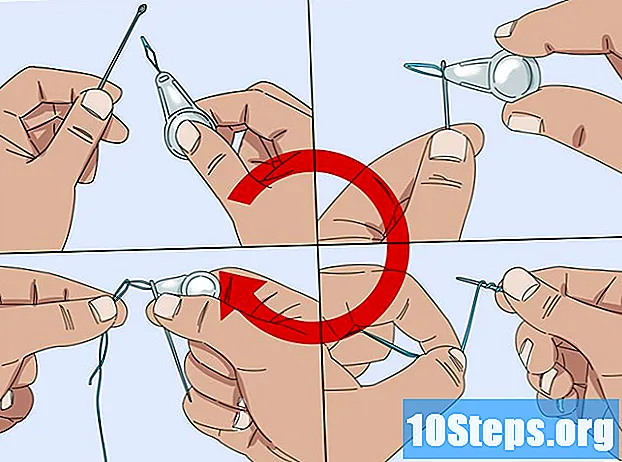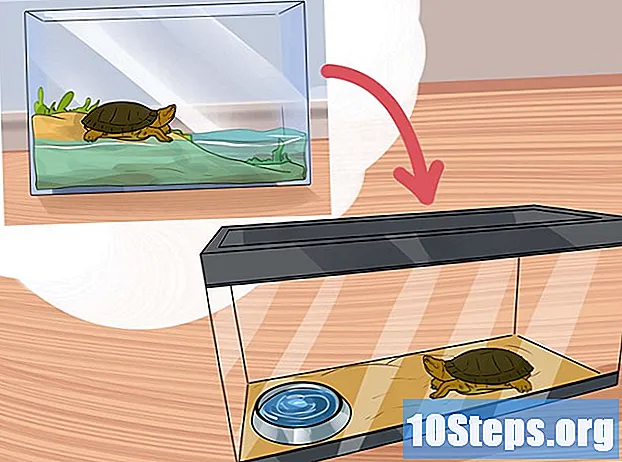작가:
Laura McKinney
창조 날짜:
4 4 월 2021
업데이트 날짜:
13 할 수있다 2024

콘텐츠
이 문서의 내용 : 구성 메뉴 액세스 무선 네트워크 구성 리디렉션 포트 차단 액세스
새로운 Linksys 라우터로 홈 네트워크를 설정하려고합니까? 원치 않는 사용자를 피하고 개인 정보를 보호하기 위해 올바르게 구성했는지 확인하고 싶습니다! 라우터를 설정하고 작동시키는 데 몇 분 밖에 걸리지 않습니다.
단계
1 부 구성 메뉴에 액세스
-

웹 브라우저로 로그인하십시오. 라우터 구성을 시작하면 이더넷 케이블을 사용하여 라우터를 컴퓨터에 연결하십시오. 이렇게하면 무선 네트워크를 변경 한 경우 연결이 끊어지지 않습니다. 웹 브라우저를 열고 주소 표시 줄에 라우터 주소를 입력하십시오.- 거의 모든 Linksys 라우터는 192.168.1.1에서 사용 가능합니다.
- 브라우저에서 라우터에 액세스 할 수 없으면 "웹을 통한 관리"옵션이 비활성화 될 수 있습니다. 그렇다면 라우터 뒷면의 재설정 버튼을 길게 눌러 설정을 공장 기본 설정으로 재설정하십시오.
-

사용자 이름과 비밀번호를 입력하십시오. 웹에서 라우터에 액세스하려고하면 라우터의 사용자 이름과 비밀번호를 묻는 메시지가 나타납니다. 이 데이터는 라우터마다 다를 수 있지만 기본값은 설명서에 나와 있어야합니다. 찾을 수 없으면 라우터를 공장 설정으로 재설정 한 다음 온라인에서 라우터 모델을 찾을 수 있습니다.- 기본 사용자 이름의 대부분은 "admin"입니다.
- 기본 비밀번호의 대부분은 "admin"이거나 아무것도 없습니다.
-

구성 소프트웨어를 사용하십시오. 많은 최신 Linksys 라우터에는 구성 프로그램을 설치할 수있는 설치 CD가 제공됩니다. 웹 브라우저를 통해 로그인하지 않고도 설정을 변경할 수 있습니다. 일반적으로 사용하기 위해 사용자 이름과 비밀번호를 입력 할 필요는 없습니다.- 구성 소프트웨어를 열면 메뉴는 일반적으로 브라우저 메뉴와 동일합니다.
2 부 무선 네트워크 설정
-

탭을 클릭하십시오 무선. 설정 유틸리티를 처음 열면 기본 설정 페이지로 이동합니다. ISP에서 달리 지정하지 않는 한 이러한 설정을 모두 기본값으로 둘 수 있습니다. 무선 탭을 클릭하면 해당 섹션으로 이동합니다 기본 무선 설정.- 이 섹션에서는 무선 네트워크를 만들고 보호 할 수 있습니다. 보안을 위해 기본 초기 구성에서 변경해야합니다.
-

네트워크 이름을 지정하십시오. 섹션에서 무선 설정 기본, 필드가있을 것입니다 무선 네트워크 이름 (SSID). 이것은 네트워크 이름이며 무선 장치에 사용 가능한 네트워크 목록에 나타납니다. 누구나이 이름을 볼 수 있으므로 개인 정보를 포함시키지 마십시오.- ISP가 별도로 지정하지 않는 한 네트워크 모드와 기본 채널을 유지할 수 있습니다.
-

방송을 활성화하십시오. 옵션이 사용 가능 ~에 선정되다 무선 SSID 방송. 이 옵션은 기본적으로 무선 네트워크를 켜고 검색 할 수 있도록합니다. 완료되면 버튼을 클릭하십시오 설정 저장. -

네트워크를 보호하십시오. 섹션을 클릭하십시오 무선 보안 무선 보안 옵션을 엽니 다. 여기에서 암호화 및 비밀번호 유형을 설정할 수 있습니다.- 보안 모드-설정 WPA2 가능하다면. 이것은 최신 버전의 암호화이며 네트워크를 보호 할 수있는 가장 안전한 방법입니다. 참고 : 모든 구형 장치가 WPA2를 지원하는 것은 아닙니다. 프린터 나 다른 장치를 사용할 수 없으면 WPA 또는 WEP로 변경하십시오.
- 보안 문구-이것은 사람들이 자신의 장치를 네트워크에 연결하려고 할 때 표시해야 할 암호입니다. 침입을 방지하기 위해 암호가 강력한 지 확인하십시오.
-

클릭 설정 저장 당신이 끝나면. 라우터가 변경 사항을 적용하고 다시 시작합니다. 무선 네트워크가 활성화되어 안전합니다.
파트 3 리디렉션 포트
-

클릭 앱과 게임. 특정 포트에 제한없이 액세스해야하는 프로그램이 있으면 라우터 구성 페이지를 통해 열어야합니다. 포트를 열려면 프로그램을 실행하는 장치의 IP 주소를 알아야합니다.- 컴퓨터의 IP 주소를 확인하려면이 안내서를 참조하십시오.
- 라우터에 연결된 장치 목록과 해당 IP 주소를 보려면 탭을 클릭하십시오 상태을 선택한 다음 로컬 네트워크. 버튼을 클릭하십시오 DHCP 클라이언트 테이블 목록을 볼 수 있습니다.
-

포트 전달 데이터를 지정하십시오. 섹션의 빈 줄에 포트 포워딩 범위 탭의 앱과 게임포트를 재 지정하려는 프로그램 정보를 입력하십시오. 현장에서 신청응용 프로그램 이름을 입력하십시오. 원하는 정보를 입력 할 수 있습니다. -

출발 포트와 끝 포트를 선택하십시오. 응용 프로그램이 요청한 경우에만 포트를 지정하십시오. 포트를 열면 네트워크 보안에 위협이 될 수 있습니다. 하나의 포트만 열면 두 필드에 같은 값을 입력하십시오 시작 과 끝. -

프로토콜을 선택하십시오. 응용 프로그램은 열린 포트에 설정해야 할 특정 프로토콜 (TCP 또는 UDP)을 알려줄 수 있습니다. 확실하지 않으면 둘 다 선택하십시오. -

포트를 재 지정할 IP 주소를 입력하십시오. 애플리케이션을 실행하는 터미널의 주소입니다. IP 주소의 마지막 그룹 숫자 만 입력하면됩니다. -

포트 포워딩을 활성화하십시오. 모든 정보를 모두 입력했으면 확인란을 선택하십시오 활성화 새 규칙을 설정합니다. 아래로 스크롤하여 버튼을 클릭하십시오 설정 저장 라우터를 다시 시작하고 적용하십시오.
파트 4 블록 액세스
-

탭을여십시오 접근 제한. 라우터 구성의이 섹션에서는 네트워크에 연결된 모든 장치에 대한 인터넷 액세스 제한을 설정할 수 있습니다. 특정 시간에 인터넷 액세스를 완전히 차단하고 특정 웹 사이트 또는 키워드를 차단할 수 있습니다. -

액세스 정책을 작성하십시오. 현장에서 정책 이름을 입력하십시오액세스 정책에 쉽게 기억할 수있는 이름을 지정하십시오. 페이지 상단의 드롭 다운 메뉴를 사용하여 여러 정책을 전환 할 수 있습니다. -

정책에 기능을 추가하십시오. 버튼을 클릭하십시오 컴퓨터 목록 수정정책을 사용하려는 장치의 IP 주소를 입력하십시오. 이 기능은 어린이 컴퓨터가 밤에 액세스하지 못하도록하거나 낮 동안 직원 액세스를 제한하려는 경우에 유용합니다. -

스케줄을 구성하십시오. 섹션 사용 일 과 시간 인터넷을 차단할시기를 정의합니다. 정책이 활성화되어 있으면이 요일과 시간 동안 선택한 장치가 인터넷에 전혀 액세스 할 수 없습니다. -

특정 웹 사이트를 차단하십시오. 캘린더 아래 섹션에서 라우터가 차단하려는 특정 웹 사이트를 입력 할 수 있습니다. 여기에 나열된 웹 사이트는 정책 목록의 모든 사용자가 액세스 할 수 없습니다. 웹 사이트에 포함 된 키워드를 기반으로 특정 웹 사이트를 차단하여 더 많은 개별 사이트를 차단할 수도 있습니다. -

정책을 활성화하십시오. 정책 설정을 마치면 옵션을 켜십시오. 활성화 그런 다음 버튼을 클릭하십시오 설정 저장 페이지 하단에 라우터가 재설정되고 새 정책이 적용됩니다.